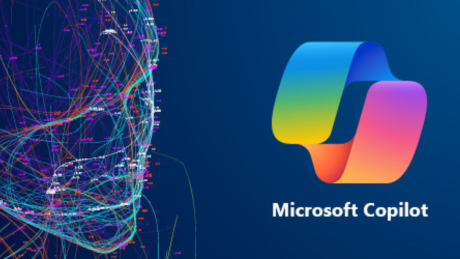+49 (0)7151 36900 272
Mehr erfahren
Karen-Turid Meier ist seit mehreren Jahren Teil des audius Consulting Teams und Expertin für Microsoft Dynamics 365 Field Service. Sie betreut Kunden bei der Einführung und Nutzung von Field Service. Ihr Fokus liegt auf den Bereichen Anforderungsmanagement, Prozess-Optimierung, sowie der Unterstützung bei Umsetzung und Roll-out.
Viele Kunden haben in den letzten Jahren den Wunsch geäußert, mehrere Fälle parallel bearbeiten zu können, ohne immer von einem zum anderen springen zu müssen.
Dieser Wunsch wurde erhört und im letzten Jahr mit dem Customer Service Workspace und den darin enthaltenen Arbeitshilfen von Microsoft bereitgestellt.
Wir möchten Ihnen hier diesen Bereich kurz vorstellen und näher auf eine neue Arbeitshilfe eingehen: die Agent Scripts.
Alternativ können Sie sich auch unseren kostenfreien Webcast herunterladen: https://landing.audius.de/webcast/arbeitshilfen-im-customer-service-workspace
Der Customer Service Workspace
Ihre Mitarbeiter aus dem Kunden-Service können über die App Customer Service Workspace arbeiten.
Hier haben sie einen Überblick über ihre Aufgaben und die zu bearbeitenden Cases.
Vor allem aber haben sie die Möglichkeit mehrere Sessions parallel zu öffnen. Dadurch können sie schnell innerhalb ihrer aktuellen Aufgaben navigieren und effizienter arbeiten, statt dieselben Datensätze immer wieder neu aufrufen zu müssen.
Die automatisierte Bereitstellung der Arbeitshilfen innerhalb einer Session sorgt für zusätzliche Effizienz bei der Abarbeitung.
CUSTOMER SERVICE WORKSPACE
Die App bietet ein Dashboard, in dem jeder Agent eine Übersicht über seinen Arbeitsvorrat hat:
Der Customer Service Workspace
Ihre Mitarbeiter aus dem Kunden-Service können über die App Customer Service Workspace arbeiten.
Hier haben sie einen Überblick über ihre Aufgaben und die zu bearbeitenden Cases.
Vor allem aber haben sie die Möglichkeit mehrere Sessions parallel zu öffnen. Dadurch können sie schnell innerhalb ihrer aktuellen Aufgaben navigieren und effizienter arbeiten, statt dieselben Datensätze immer wieder neu aufrufen zu müssen.
Die automatisierte Bereitstellung der Arbeitshilfen innerhalb einer Session sorgt für zusätzliche Effizienz bei der Abarbeitung.
CUSTOMER SERVICE WORKSPACE
Die App bietet ein Dashboard, in dem jeder Agent eine Übersicht über seinen Arbeitsvorrat hat:
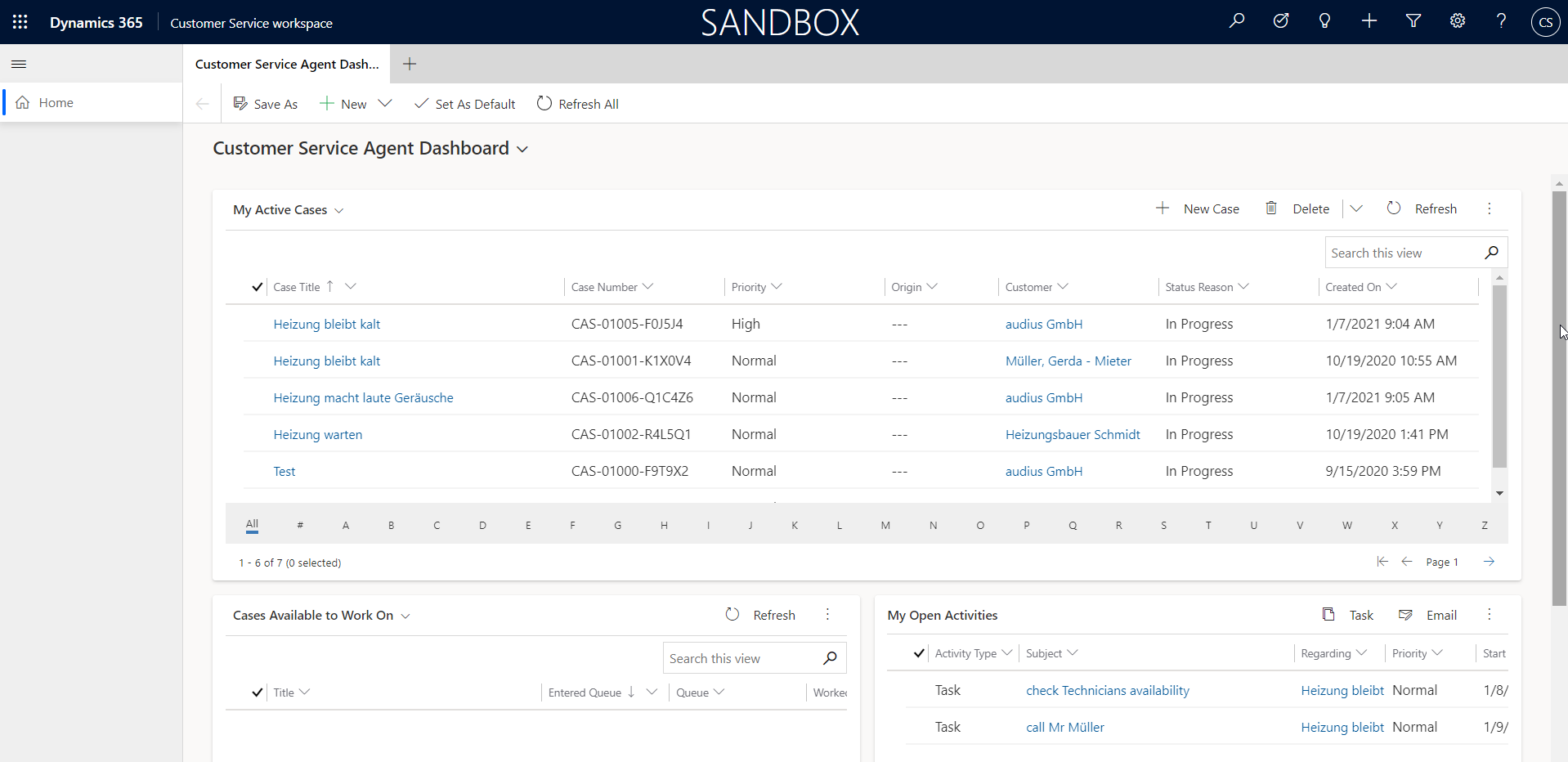
Der Agent kann für einzelne Cases/Anfragen sogenannte „Sessions“ erstellen und erhält damit über die Navigation direkten Zugriff auf die aktuell von ihm bearbeiteten Cases und Tasks.
Er benötigt dafür die Sicherheitsrolle Productivity Tools User.
Um eine Session zu öffnen, genügt es den Case in der Übersicht mit „SHIFT“+ Klick auf den Link anzuwählen.
Im Beispiel sind zwei Sessions geöffnet:
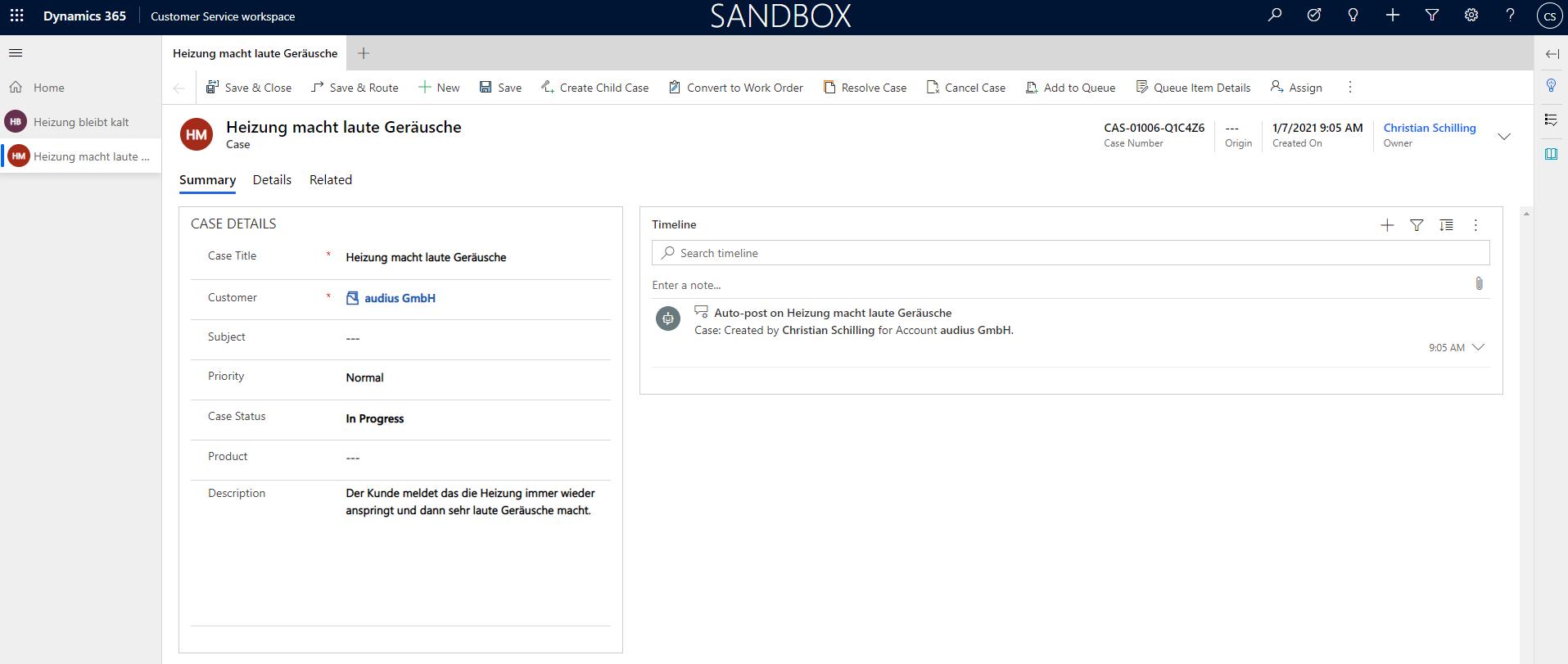
Innerhalb der Session gibt es weitere Features, wie z.B. das Öffnen verknüpfter Datensätze als Tab.
Dies ist durch einen Klick auf den Link bei gleichzeitigem Drücken der STRG-Taste möglich.
Im folgenden Beispiel wurde ein Tab für die Kundeninformation geöffnet, u.a. um dort prüfen zu können, ob es weitere Anfragen des Kunden gibt.
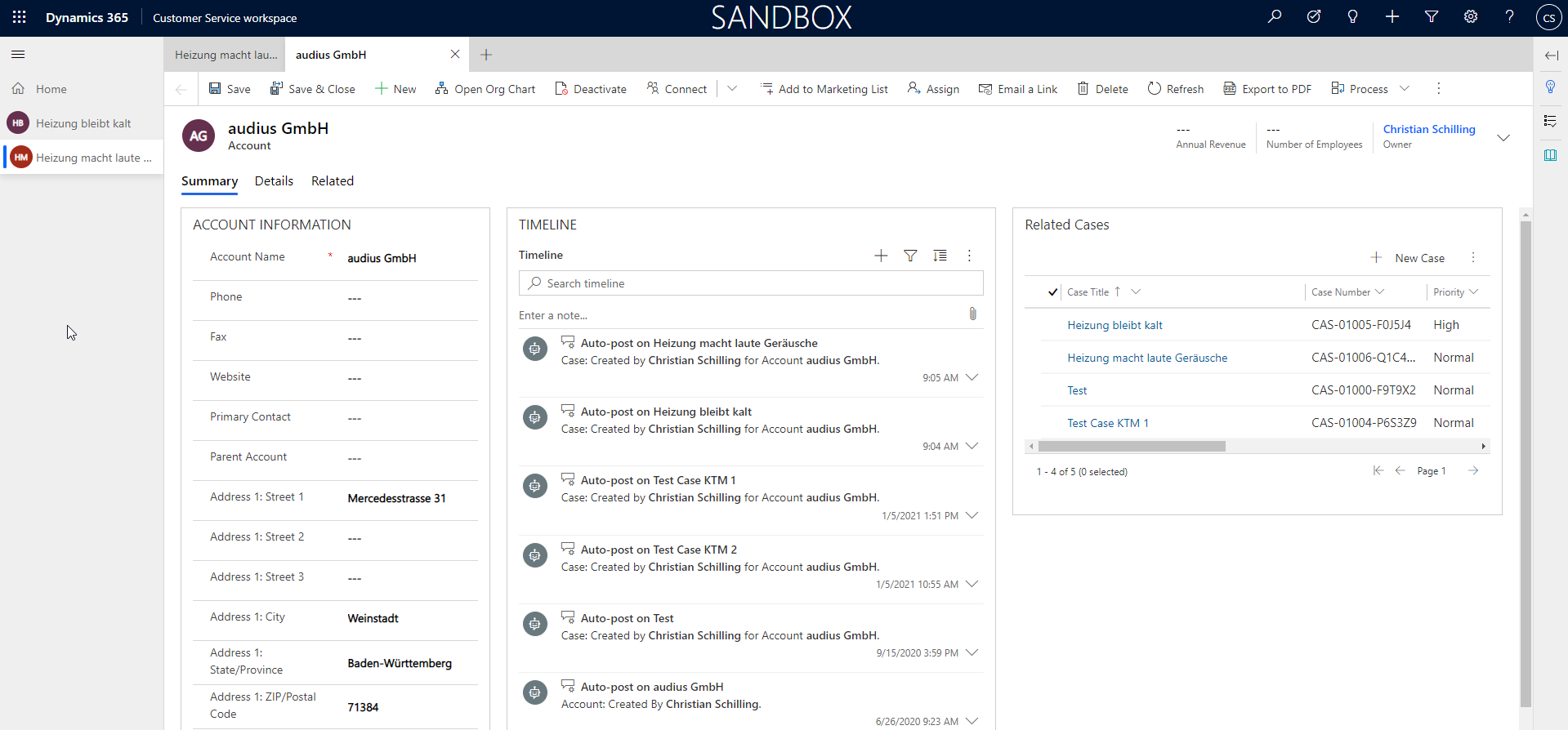
Es können auch Sessions für Tasks erstellt werden.
ARBEITSHILFEN
Innerhalb der Session gibt es ein Kontextmenü auf der rechten Seite. Dieses kann ein- und ausgeklappt werden:
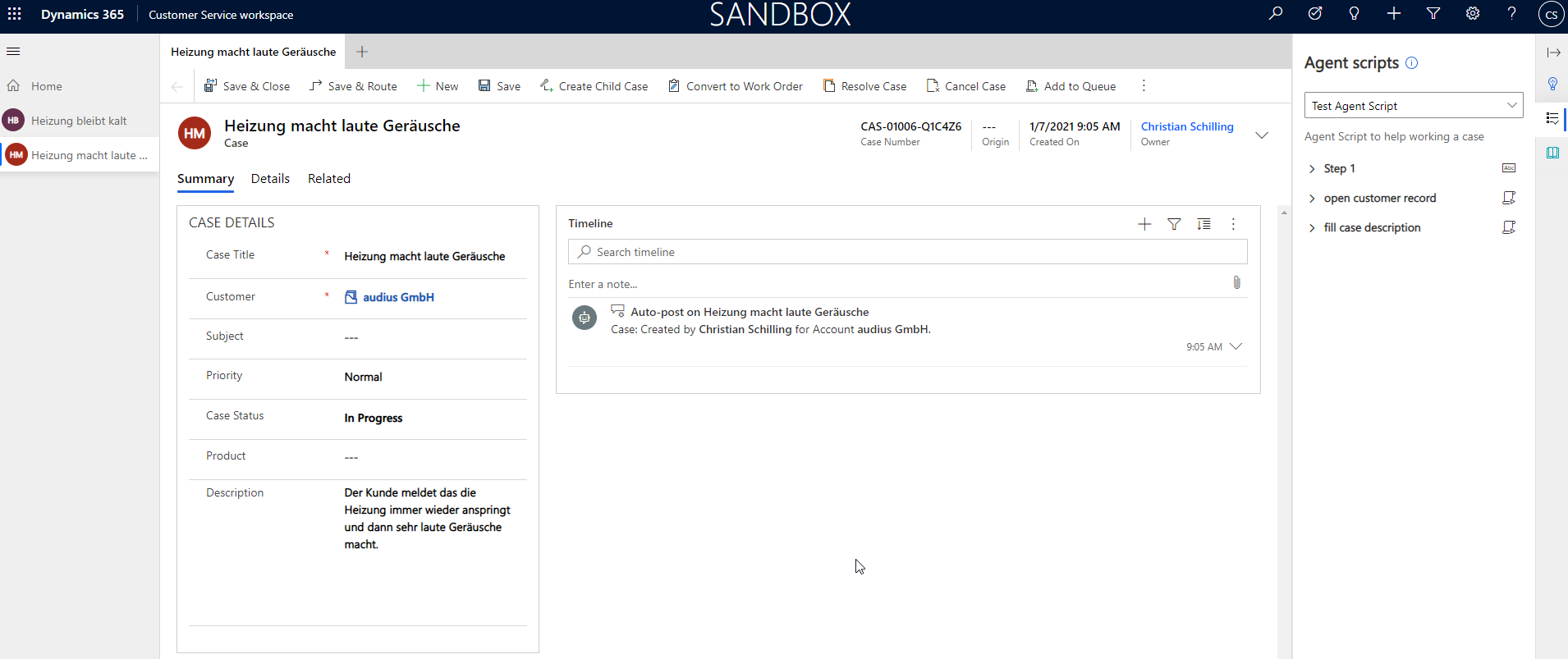
Das Kontextmenü ist ein fundamentales Arbeitsinstrument für die Agents und bietet drei verschiedene Arbeitshilfen.
- Smart Assist
- Agent Scripts
- Knowledge Articles
1. SMART ASSIST
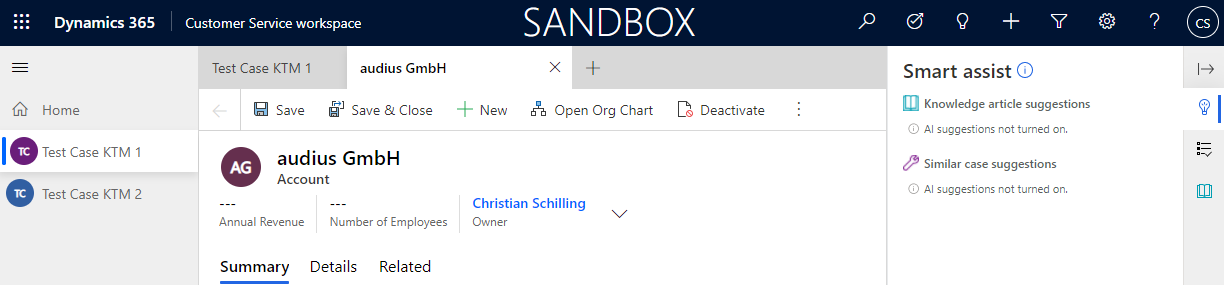
2. AGENT SCRIPTS
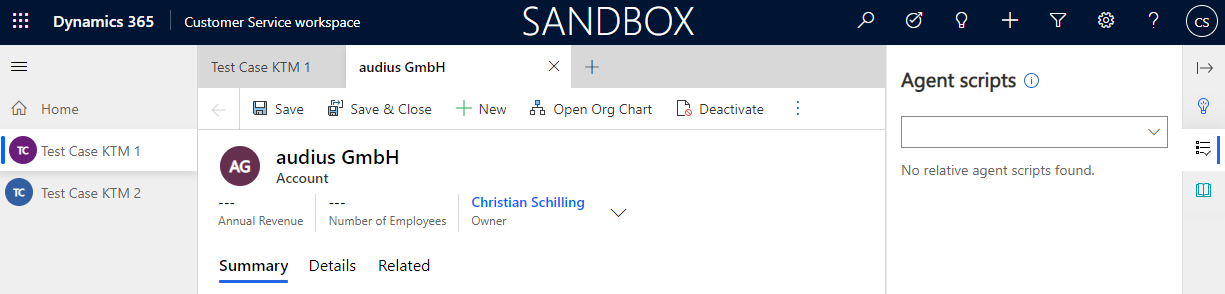
Dies ist der Bereich, auf den wir in diesem Beitrag unseren Fokus legen: Agent Scripts helfen den Agents bei der Abarbeitung bestimmter Schritte zur Bearbeitung von Anfragen.
Im Beispiel hat der Agent die ersten beiden Punkte schon als erledigt gekennzeichnet:

Hier ist zu beachten, dass die Markierung nur innerhalb der aktuellen Session sichtbar ist.
Agent Scripts bieten folgende Verbesserungs-Potenziale:
- Effizienzsteigerung (Schritte automatisieren, Navigation reduzieren – schnelle Bereitstellung der notwendigen Informationen)
- Gewährleistung gleicher Arbeitsweise
- Leichtere Einarbeitung von neuen Agents
3. KNOWLEDGE ARTICLES
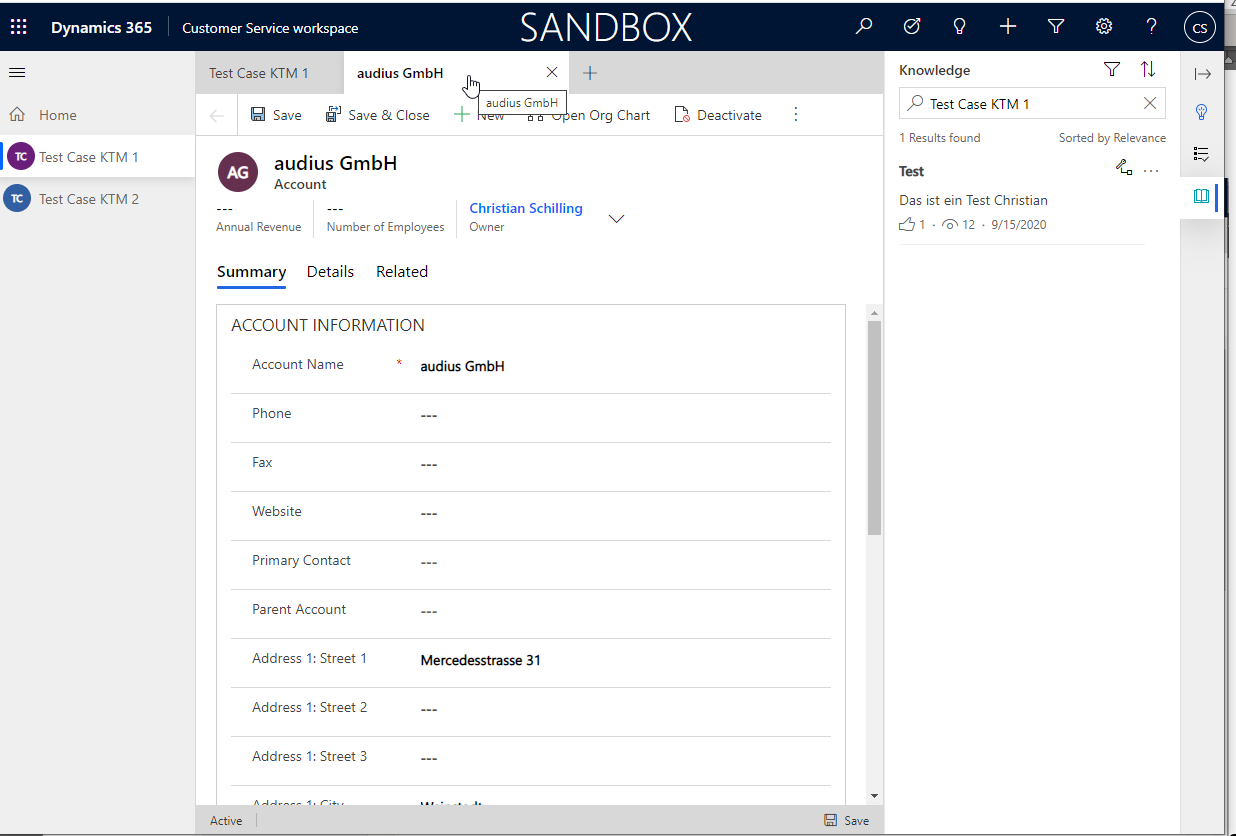
Hier werden relevante Wissensartikel vorgeschlagen und eine Suche nach weiteren Artikeln ist möglich.
Wir empfehlen, das Kontextmenü mit den drei oben vorgestellten Arbeitshilfen möglichst ausgeklappt anzuzeigen.
Dies kann durch einen Productivity Tools Administrator im Productivity Pane (z.B. im Customer Service Hub) eingestellt werden.
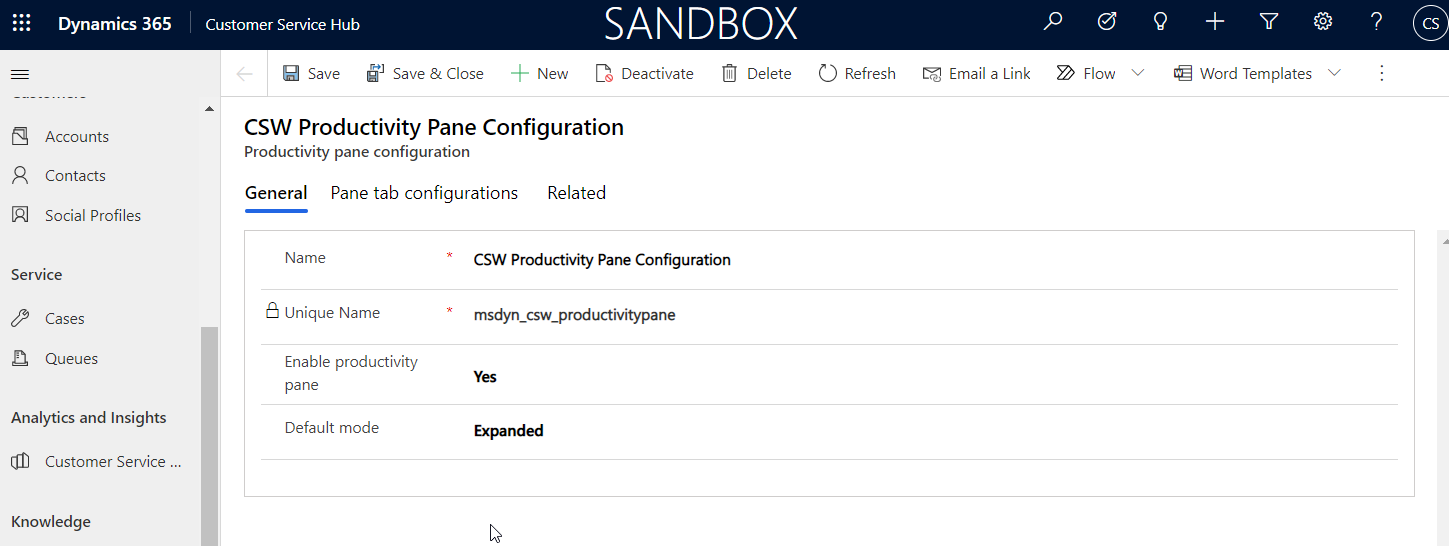
FOKUS AGENT SCRIPTS
Die Agent Scripts sind so konzipiert, dass sie Agents in ihrer Bearbeitung der Cases leiten und unterstützen sollen.
Sie können dadurch Standardabläufe gewährleisten und Prozesse vereinfachen.
Agent Scripts erstellen können Sie in der Customer Service Hub App unter „Service Management“ im Bereich „Agent Experience“.
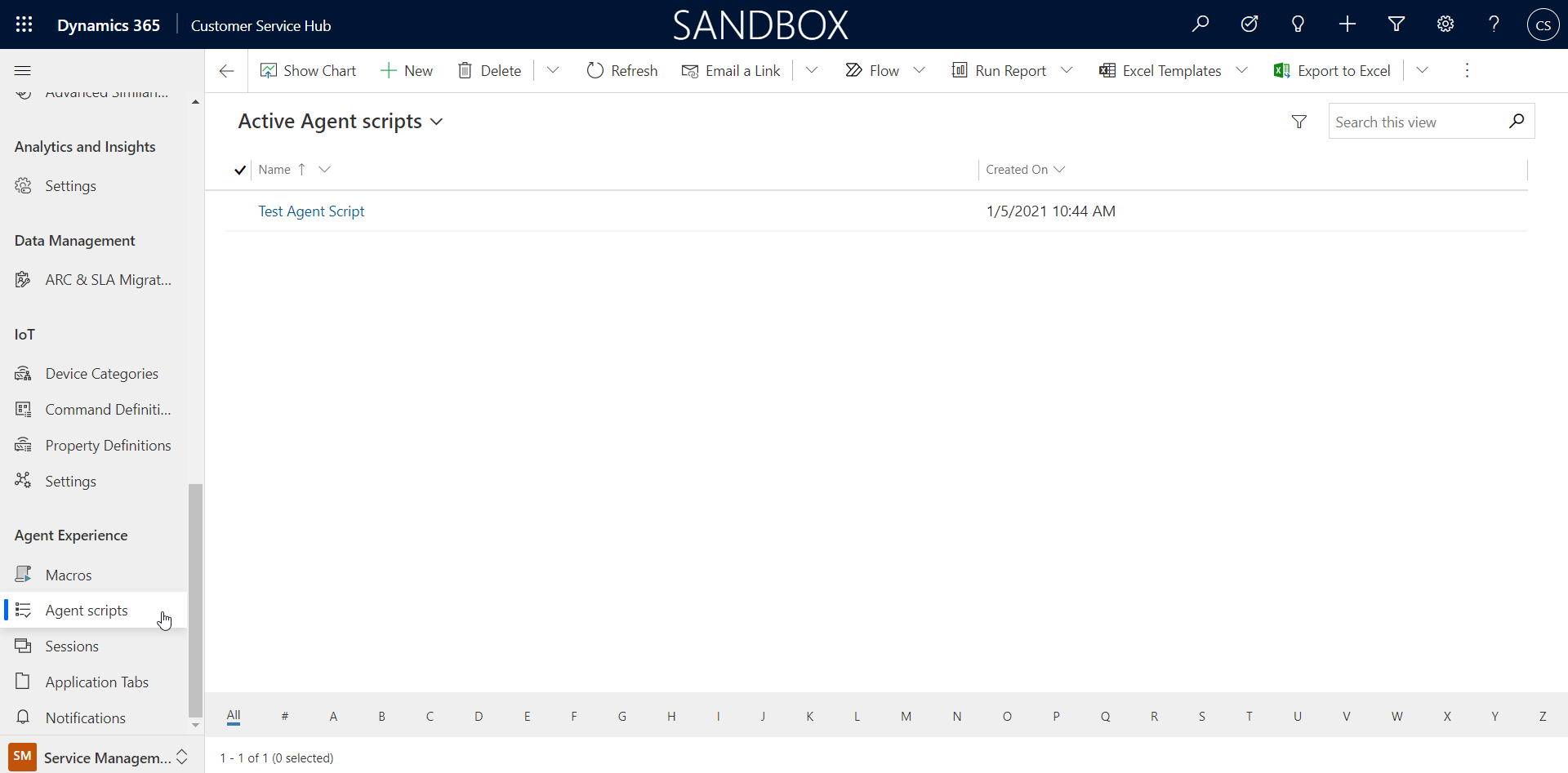
Ein neues Script benötigt einen Namen und einen „Unique Name“ (= eindeutiger Bezeichner).
Einem Script können diverse Agent Script Steps zugeordnet werden (in diesem Beispiel sind es zwei Steps):
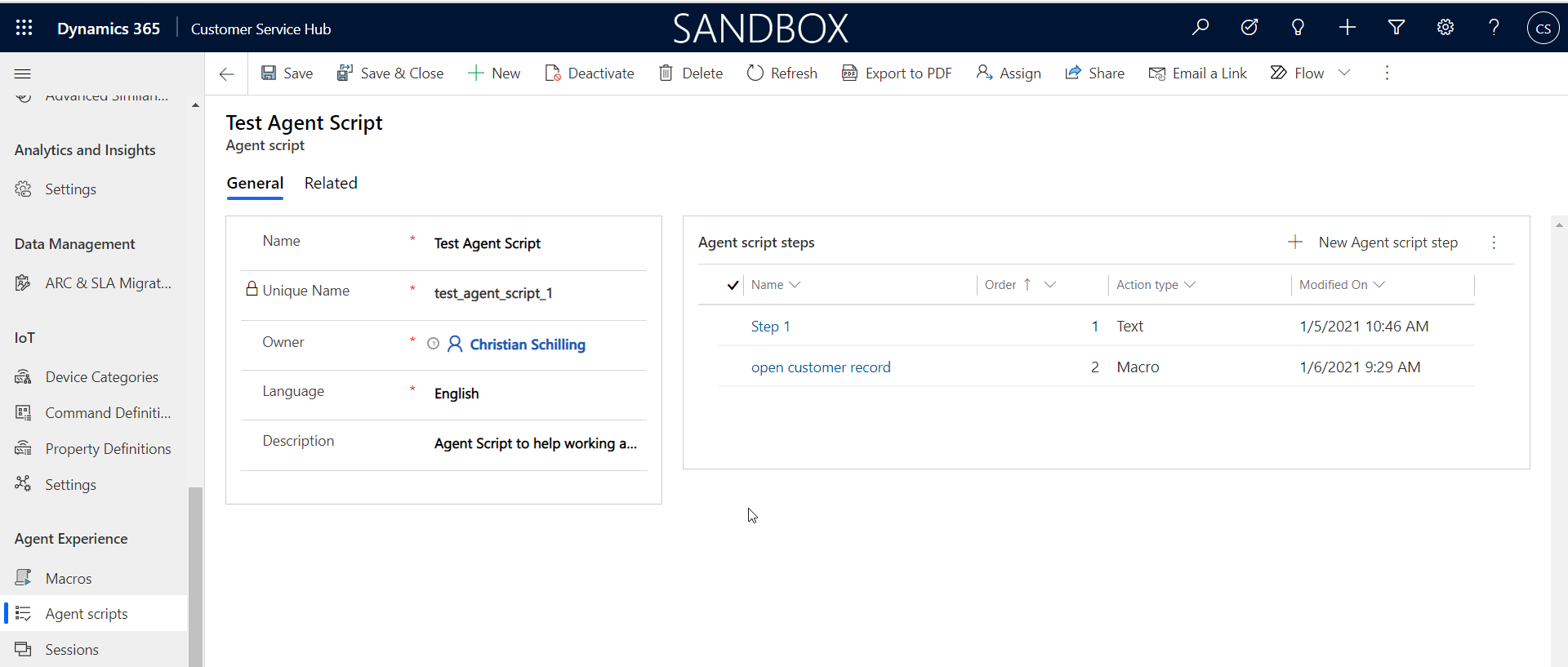
Einen Agent Script Step legen Sie über die Schnellerfassung an:
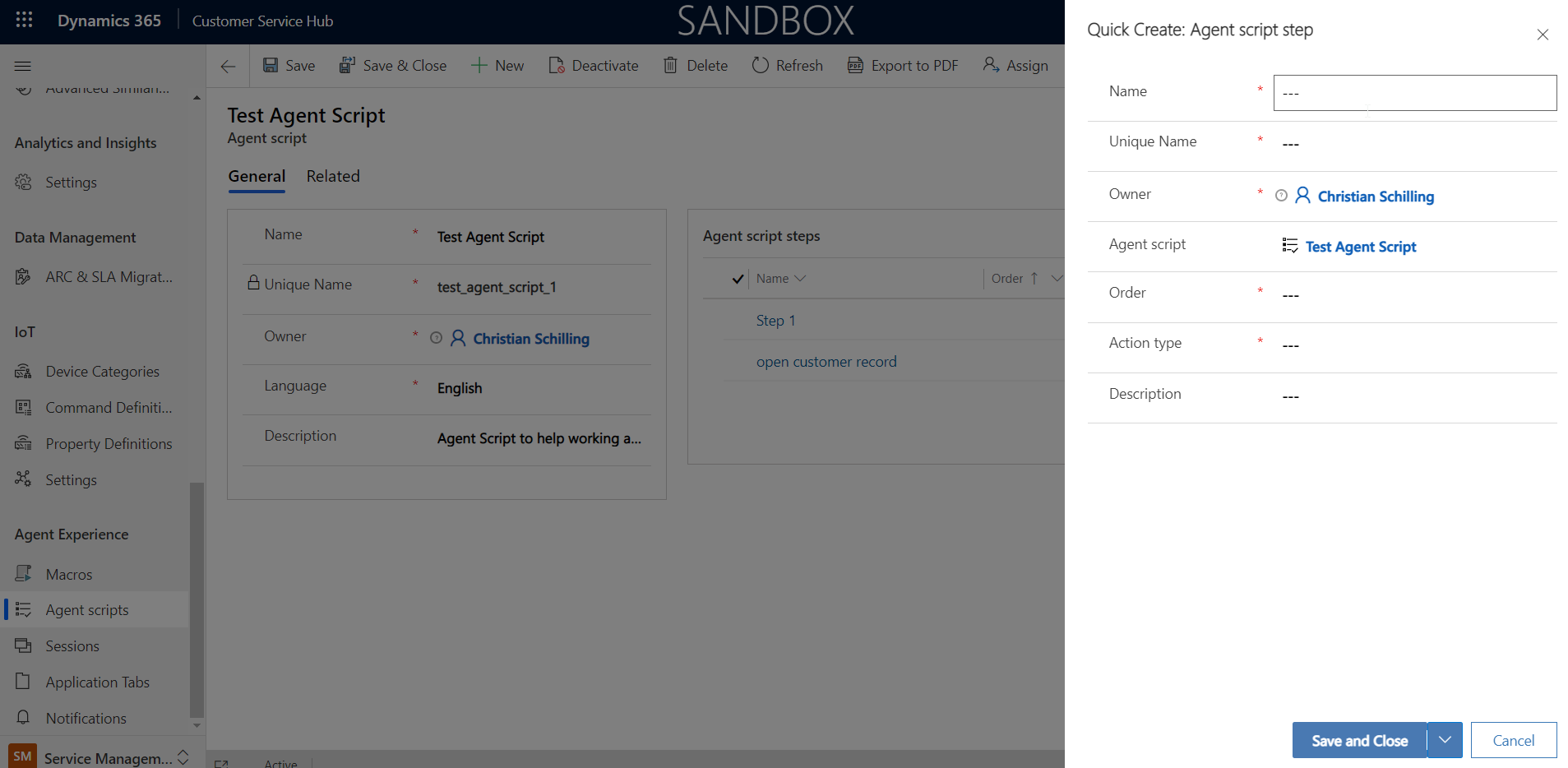
Die Reihenfolge, in der die Schritte dem Agenten angezeigt werden, legen Sie über „Order“ fest.
Es gibt drei verschiedene Typen von Agent Script Steps:
- Text: Über ein Textfeld können den Agents Instruktionen gegeben werden
- Macro: Agents können über einen Macro-Step Flows ausführen
- Script: Hierüber können bereits bestehende Agent Scripts eingefügt werden (erspart das Erstellen doppelter Steps und ermöglicht ein Zusammenführen mehrerer Agent Scripts in einem)
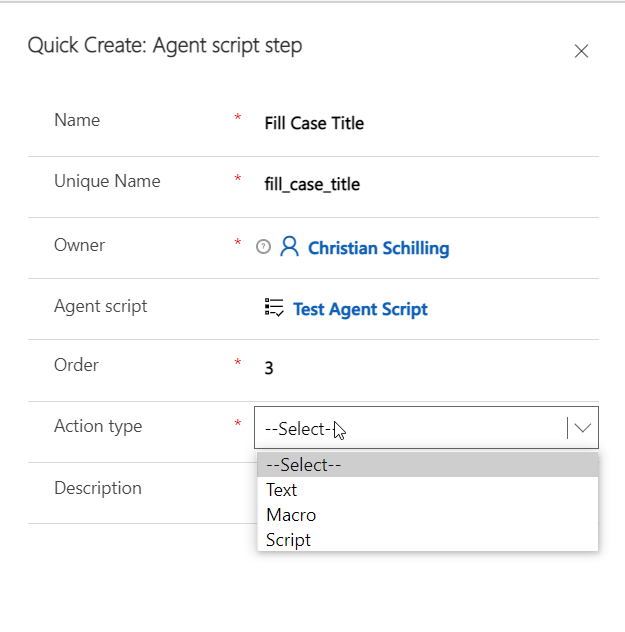
Fokus Macros für Agent Script Steps
Macros können im Bereich Service Management erstellt und bearbeitet werden:
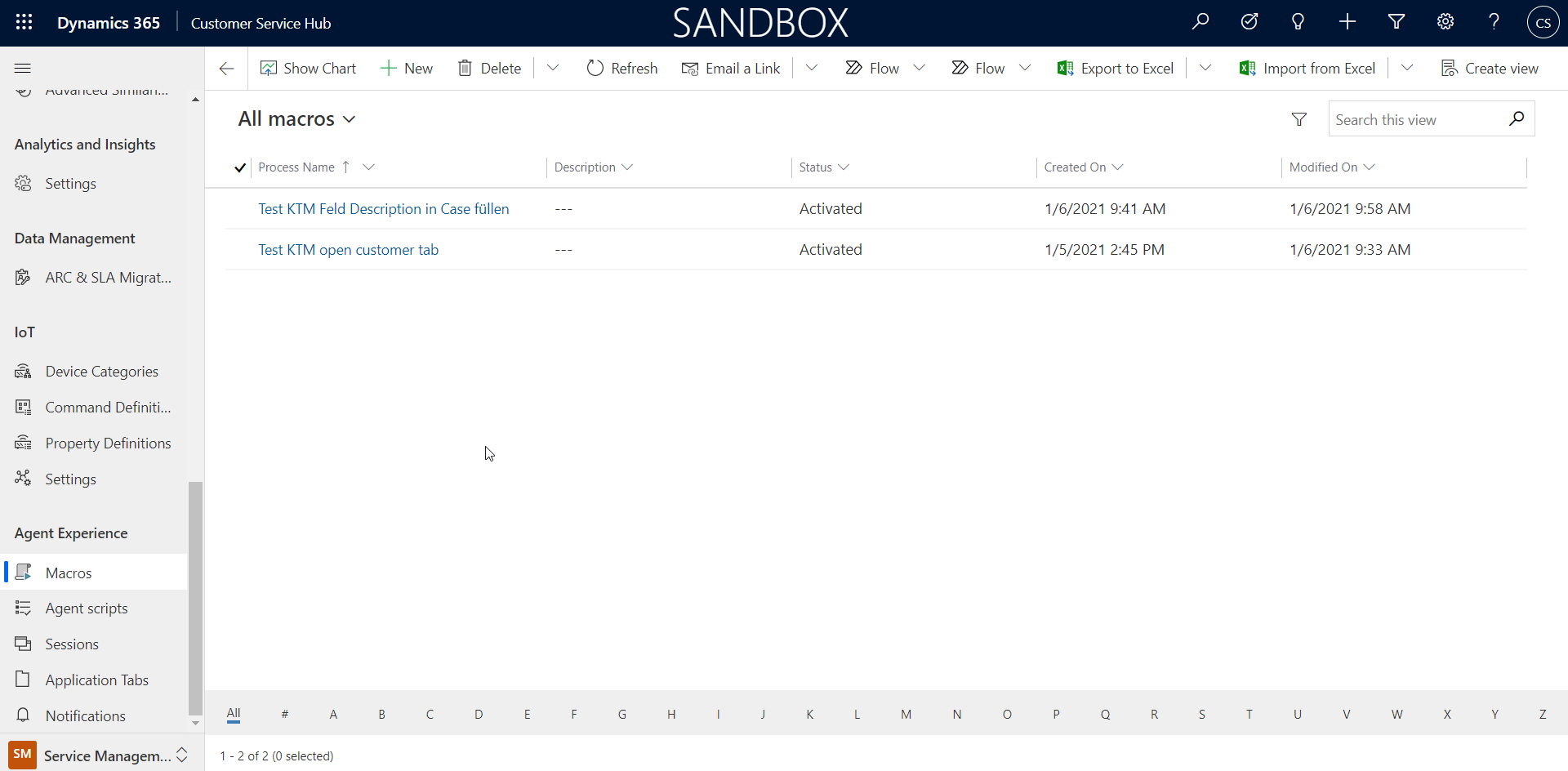
Genutzt wird hier das Power Automate Flow Framework.
Hierzu zwei Macro-Beispiele:
(1) Mit diesem Macro verknüpft man einen vordefinierten Text („Hier ist die Information“) mit dem Text aus einem bestimmten Feld und schreibt ihn in ein anderes Feld. In diesem Fall wird eine Beschreibung aus dem Case mit dem Präfix in das Beschreibungsfeld des Accounts geschrieben („anchor“ bezieht sich dabei auf den Case, also den ersten Tab der Session).
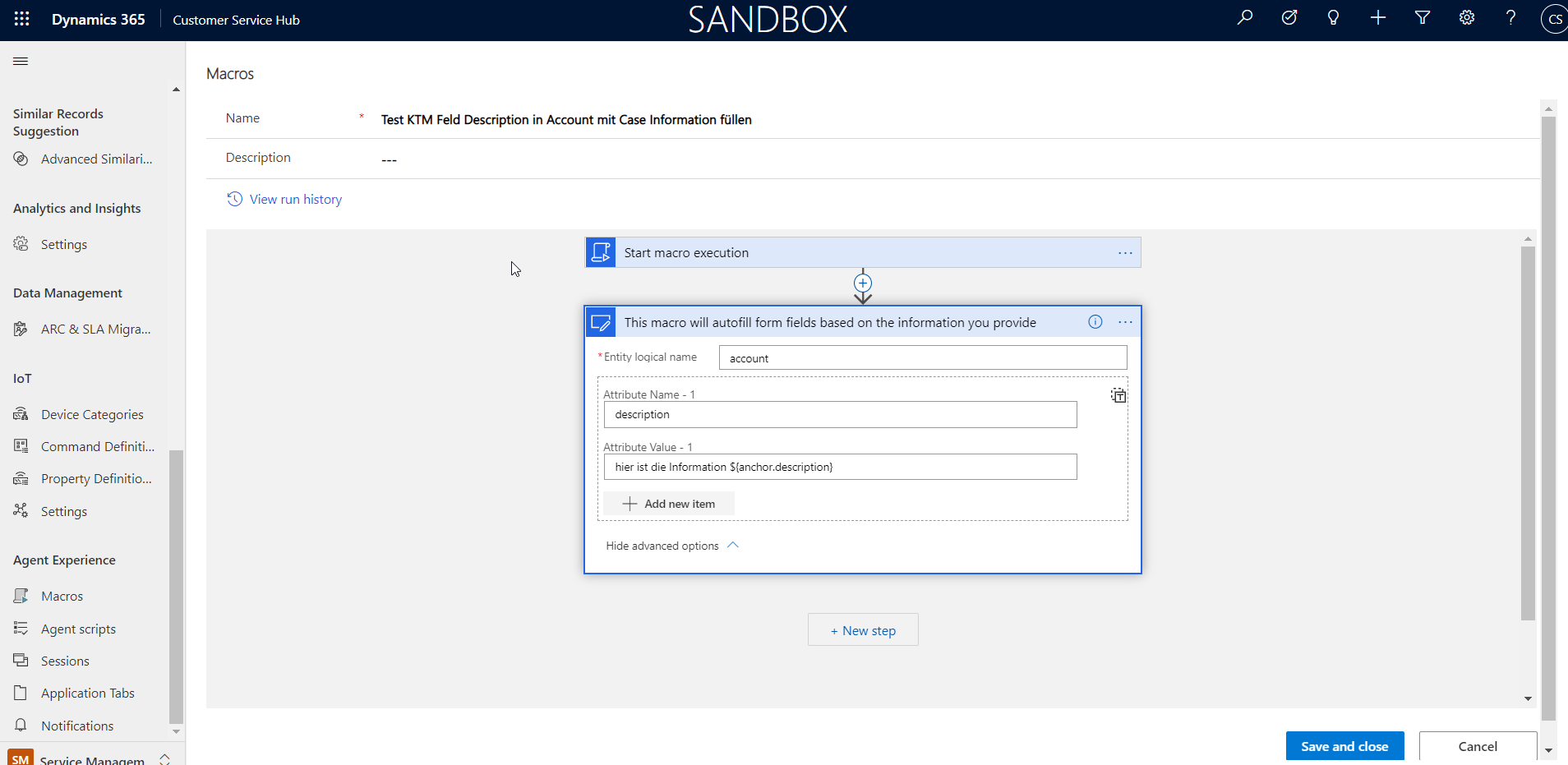
Konkret sieht das Ergebnis so aus:
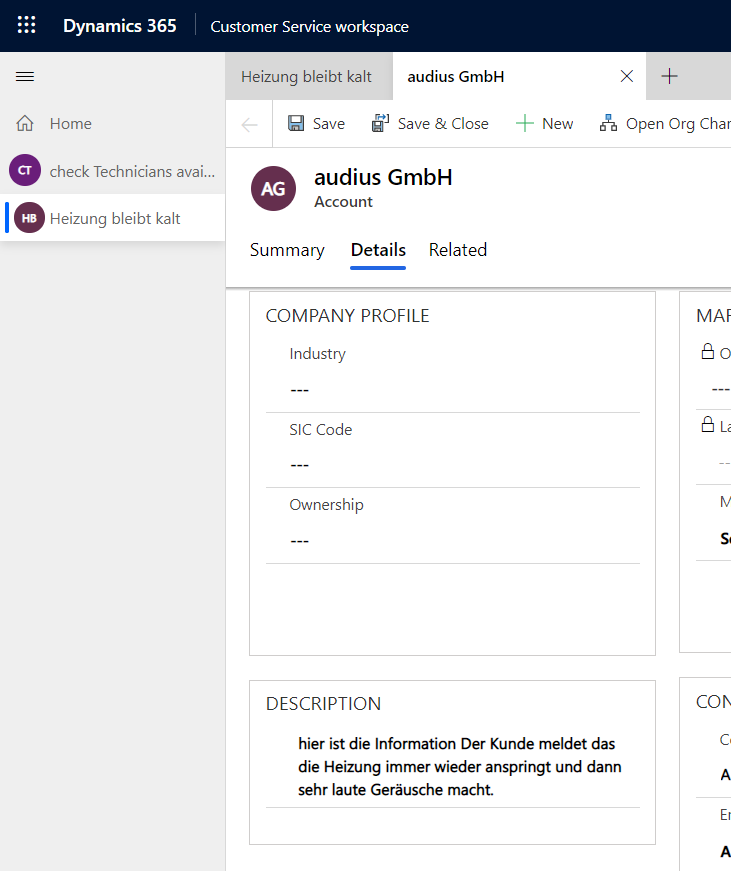
(2) Macro mit mehreren Steps: Hier geht es um die automatisierte Resolution (Abschluss) eines Cases als „Problem Solved“. Dazu werden automatisch eine Billable Time und der Resolution-Text eingetragen und anschließend das Case Tab aktualisiert. Somit kann der Agent direkt sehen, dass der Case tatsächlich „resolved“ ist.
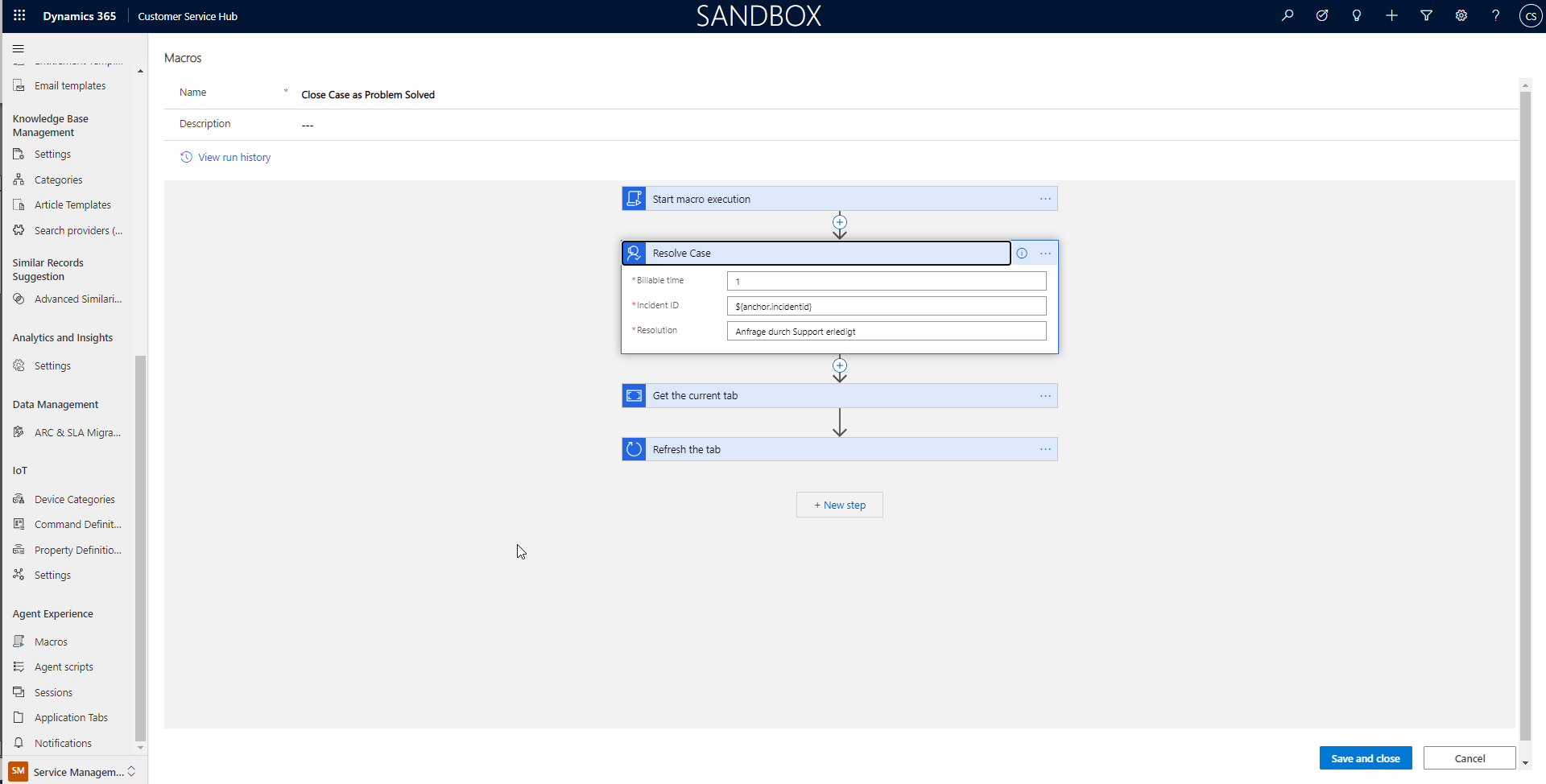
Dieses Macro erspart dem Agent, den Case manuell schließen zu müssen.
Als Hilfe beim Erstellen der Macros empfehlen wir folgenden Link zur Microsoft-Dokumentation:
Use automation dictionary to pass parameter keys | Microsoft Docs
Dort finden Sie im Abschnitt „Slugs for productivity tools (macros and agent scripts)“ Tipps zur Erstellung und vor allem zur Syntax der Macros.
Um das Agent Script für die Agents sichtbar zu machen, muss es noch einer Session zugeordnet werden.
Es gibt Session Templates, die ebenfalls im Customer Service Hub erstellt werden können.
Session Templates
Im Bereich Sessions sieht man im folgenden Beispiel ein Standard (default) Template und zwei neu erstellte Templates, eines für die Bearbeitung von Cases und eines für Tasks:
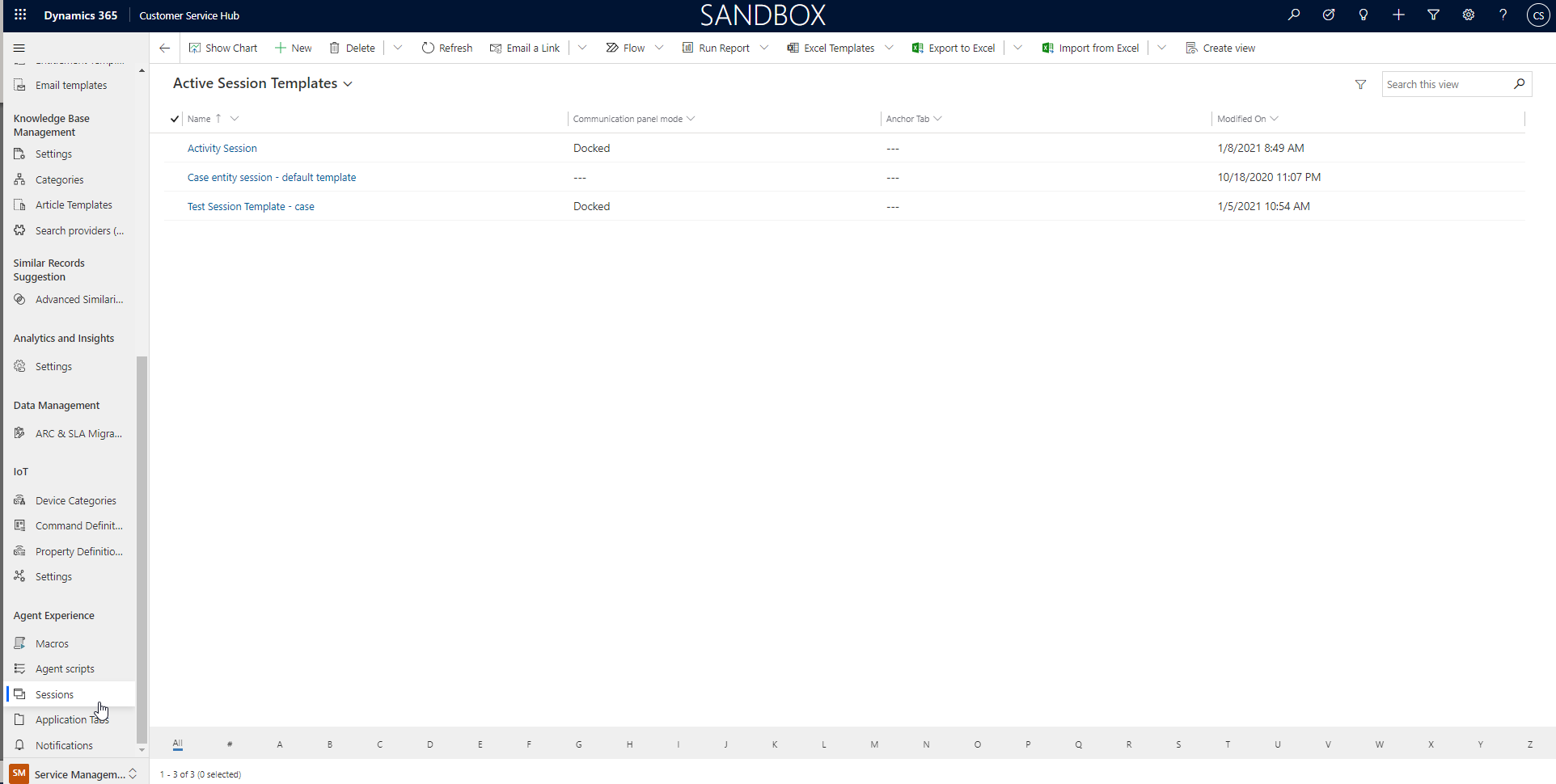
Beim Anlegen eines Templates entscheiden Sie, ob es generell oder entitätsbezogen sein soll. Diese Einstellung kann im Nachgang nicht mehr geändert werden.
Danach können Sie festlegen, welche Tabs in der Session zusätzlich geöffnet werden sollen, und Sie haben einen Reiter für die Agent Scripts.
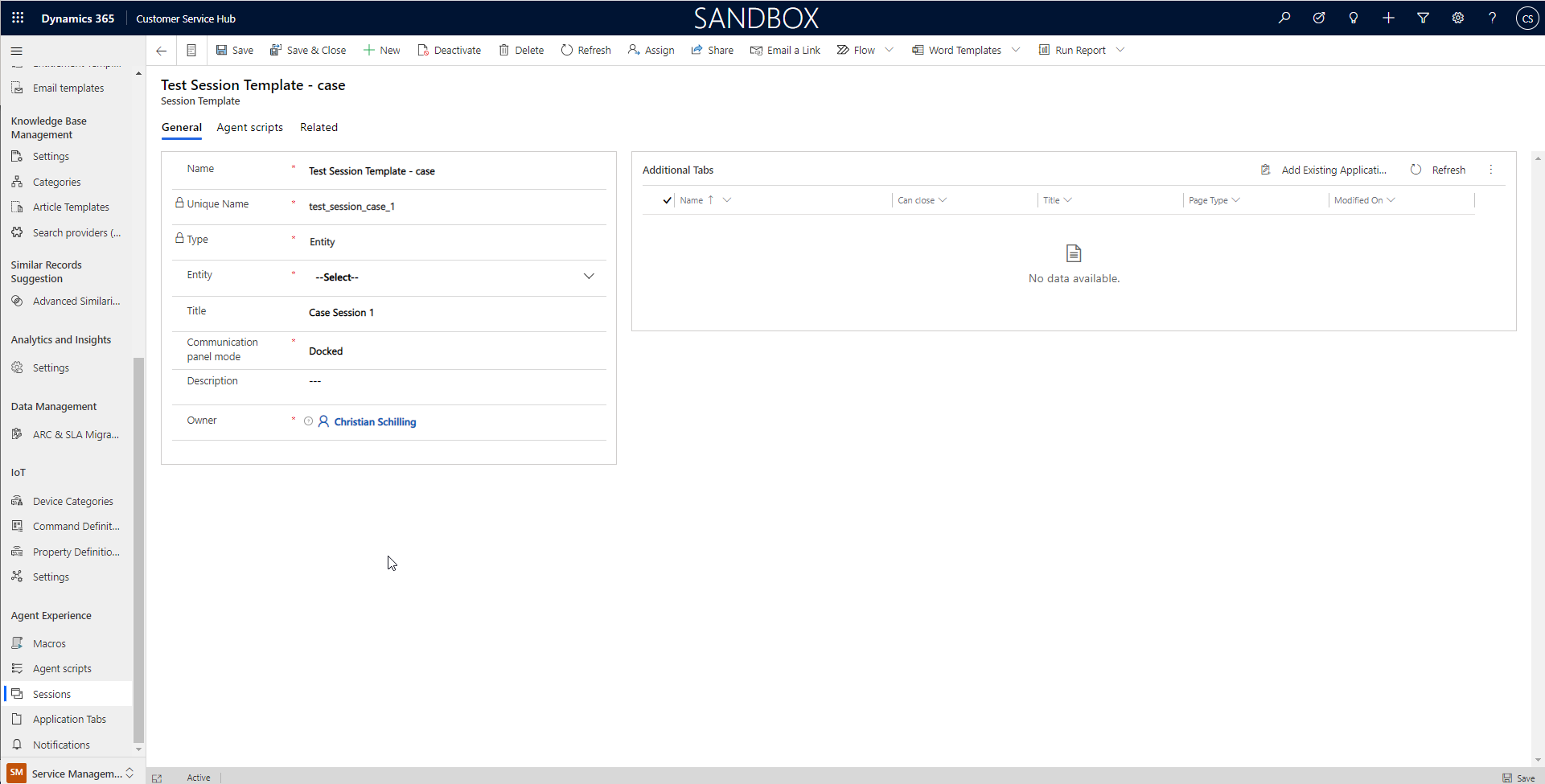
Ist die Session komplett, muss sie noch aktiviert werden. Erst dann ist sie für die Agents sichtbar.
Die Aktivierung erfolgt im App Profile Manager in den Power Apps.
Diese Tätigkeit können Sie nur mit einer entsprechenden Admin-Berechtigung ausführen.
Zusammenfassung Agent Scripts
Agent Script Steps und Macros können beliebig angepasst und erweitert werden.
Tipps für die Nutzung der Agent Scripts:
- Denken Sie bei der Definition der Order/Reihenfolge daran, eine Nummerierung zu wählen, die Ihnen Flexibilität gewährt (10, 20, 30 …).
- Überlegen Sie eventuell kleinere Agent Scripts mit wenigen Schritten zu erstellen und diese dann in einer Art Baukastensystem zusammenzuführen (das führt zu einer höheren Wiederverwertbarkeit der Scripte).
- Geben Sie klare Namen – die Agents sehen nur den Namen des Steps, keine Beschreibungen
- Macros sind etwas knifflig. Bei ihnen gibt es Besonderheiten für Agents Script Steps. Gerade die Angabe bezüglich des „anchor“ ist sicher für viele neu. Nutzen Sie die MS-Hilfen oder kommen Sie auf uns zu.
- Wie bereits beschrieben, sind die grün markierten Steps nur innerhalb der aktuellen Session sichtbar. Es handelt sich nicht um einen Arbeitszustand, der abgespeichert wird. Dies ist nicht das Ziel der Arbeitshilfe. Sie dient dem Mitarbeiter lediglich dazu, zu wissen, wo er steht, solange er die Session geöffnet hat und eventuell parallel an mehreren Themen gleichzeitig arbeitet. Eventuell kann er so bestimmte Tätigkeiten auch schneller ausführen.
- Konnte ein Macro-/Script-Step nicht korrekt ausgeführt werden, wird es rot markiert. Das kann verschiedene Gründe haben:
- Ein Macro funktioniert nicht korrekt (Eingaben im Macro prüfen)
- Wenn Sie mit mehreren Tabs arbeiten, kann es sein, dass einzelne Steps nur funktionieren, wenn Sie sich in dem betreffenden Tab befinden
- Die Steps sind nicht abhängig voneinander und blockieren nicht die Bearbeitung eines Cases, wenn der Mitarbeiter sie nicht abhakt oder ausführt. Es sind lediglich Arbeitshilfen, die anleiten und Aufgaben abnehmen können
Die Agent Script Steps haben das Potenzial, sich wiederholende Tätigkeiten zu erleichtern. Es steht immer im Ermessen des Einzelnen zu entscheiden, ob er diese Hilfen in Anspruch nehmen möchte oder nicht.
Wir empfehlen Ihnen zu prüfen, an welche Bearbeitungsschritte Sie die Agents gerne erinnern würden oder welche Tätigkeiten Sie für sie vereinfachen können.
Zum Beispiel
- das Öffnen eines Tabs mit den Account-Informationen direkt in der Session, um diese Informationen immer verfügbar zu haben,
- den Versand einer Mail mit einem Standard-Text bei Abschluss eines Case,
- das Abschließen eines Case einer bestimmten Art mit einem definierten Abschluss-Grund.
Ersparen Sie sich bei einem Aufkommen von 300 Anfragen am Tag das 150-malige manuelle Ausführen der Case Resolution, ersparen Sie Ihren Mitarbeitern viele Klicks und vor allem Zeit, die diese sicher besser nutzen können.
Interesse?
Kommen Sie gerne auf uns zu.